Много лет назад Microsoft Office доминировал на рынке приложений для офисных документов. Альтернатив было мало, и они, как правило, не могли конкурировать по финансированию или функциям. Даже пользователи, которые хотели альтернативы почти монополии Microsoft, не могли допустить ни одной сопоставимой альтернативы.
Совсем недавно появились альтернативы, богатые функциями, функциями и интеграциями, которые делают их серьезным конкурентом Microsoft Office. Например, Google Docs - это бесплатный вариант с полной функциональностью и встроенной интеграцией с облачными сервисами Google. Dropbox также предлагает облачный сервис, в котором вы можете использовать встроенную программу просмотра офисных документов. Программа просмотра Dropbox не позволяет редактировать документы; тем не менее, вам не всегда нужно это делать.
Dropbox по умолчанию использует собственную программу просмотра офисных документов; однако вы можете изменить это, если хотите. Вы можете изменить настройки, чтобы открывать офисные документы в Microsoft Office или Google Docs.
Как выбрать, какие приложения Office используются для открытия документов
Чтобы изменить этот параметр, вам сначала необходимо войти на сайт Dropbox. Оттуда нажмите на значок своего профиля в правом верхнем углу, затем на «Настройки». После того, как вы войдете в настройки, перейдите на вкладку «Приложения по умолчанию». Здесь вы можете выбрать, какое приложение вы хотите использовать для открытия документов Word, электронных таблиц Excel и презентаций PowerPoint. Вы можете сделать это с помощью соответствующих раскрывающихся списков.
Кончик: Вы можете настроить каждый из типов документов для открытия в другом редакторе, если хотите; их можно установить независимо.
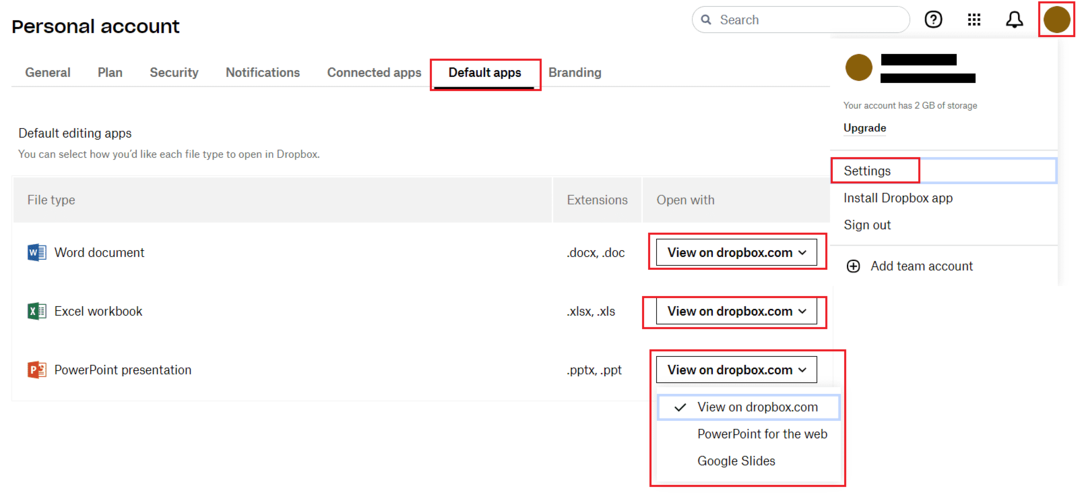
Dropbox позволяет хранить документы любого типа в облаке и включает встроенную программу просмотра документов для популярных типов файлов офисных документов. Следуя инструкциям руководства, вы можете выбрать, какую программу вы хотите использовать для открытия этих офисных документов. Это может быть полезно, если вы предпочитаете использовать Microsoft Office Web Apps или аналогичные приложения Google Docs.